Comment résoudre les problèmes de blocage des bords lors du téléchargement de fichiers

Cet article présente des solutions pour résoudre le problème de non-réactivité de Microsoft Edge lors du téléchargement de fichiers . Ce problème peut survenir en raison de fichiers corrompus, de sites Web spécifiques ou même d’extensions de navigateur.

Lorsque Microsoft Edge se bloque pendant le téléchargement de fichiers
Si vous rencontrez des problèmes de blocage dans Edge lors du téléchargement de fichiers sur votre appareil Windows 11 ou 10, envisagez les méthodes de dépannage suivantes :
- Assurez-vous qu’Edge et ses extensions sont à jour
- Testez en mode InPrivate d’Edge
- Désactiver les extensions Edge
- Exécuter un démarrage propre
- Créer un nouveau profil utilisateur dans Edge
- Réinitialiser Microsoft Edge aux paramètres par défaut
Examinons chacune de ces solutions en détail.
1. Assurez-vous que Edge et les extensions sont mis à jour
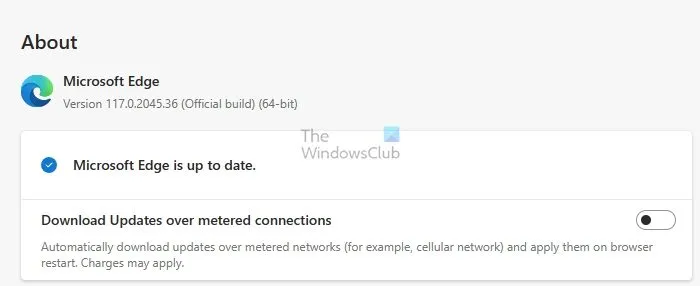
Il est important de maintenir Microsoft Edge, ses extensions et votre système d’exploitation Windows à jour. Voici comment vérifier les mises à jour dans Edge :
- Lancez Microsoft Edge.
- Cliquez sur les trois points situés dans le coin supérieur droit, puis sélectionnez Aide et commentaires > À propos de Microsoft Edge .
- Edge recherchera automatiquement les mises à jour et les installera si elles sont disponibles.
Une fois les mises à jour installées, redémarrez Edge. N’oubliez pas de mettre à jour manuellement les extensions de votre navigateur et de vérifier les éventuelles mises à jour Windows en attente.
2. Testez en mode InPrivate d’Edge
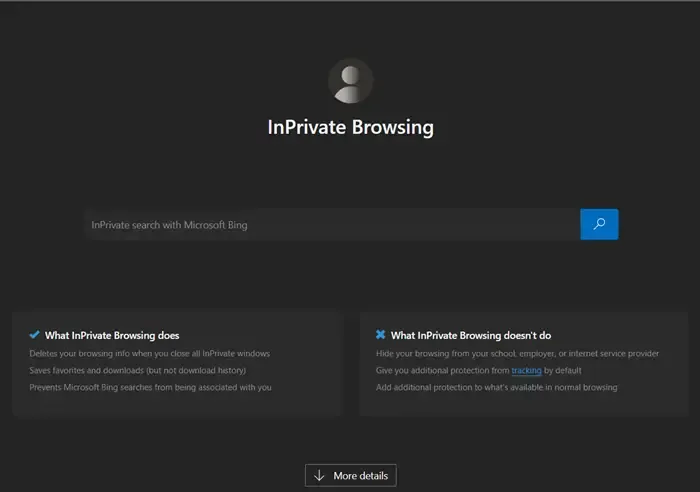
Vous pouvez ouvrir Edge en mode InPrivate en appuyant sur Ctrl+Maj+N . Vous pouvez également cliquer avec le bouton droit de la souris sur l’icône Edge et choisir Nouvelle fenêtre InPrivate .
Si le problème de blocage ne se produit pas dans ce mode, cela indique que le problème peut être lié aux extensions, aux thèmes ou aux paramètres de votre mode de navigation standard.
3. Désactiver les extensions dans Edge
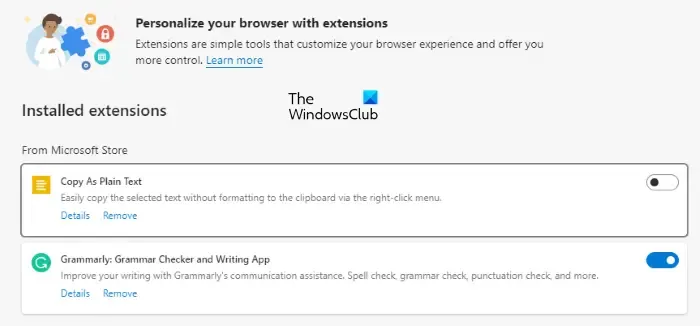
Les extensions de navigateur peuvent contribuer au problème de blocage. Pour déterminer si c’est le cas, désactivez toutes les extensions et testez à nouveau le téléchargement du fichier. Si Edge reste réactif, réactivez les extensions une par une et essayez le téléchargement jusqu’à ce que vous trouviez celle qui pose problème et qui est à l’origine du blocage.
4. Effectuez un démarrage propre
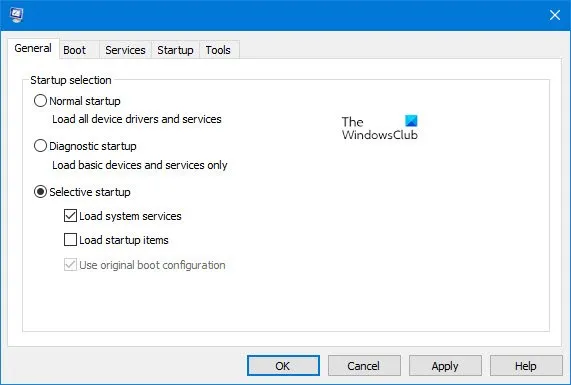
Une application tierce en conflit peut entraîner le blocage d’Edge pendant les téléchargements. Le démarrage de votre système dans un état de démarrage minimal peut aider à identifier le problème. Si le blocage s’arrête après un démarrage minimal, une enquête plus approfondie sur les applications ou services d’arrière-plan est nécessaire pour identifier la cause.
5. Créer un nouveau profil dans Edge
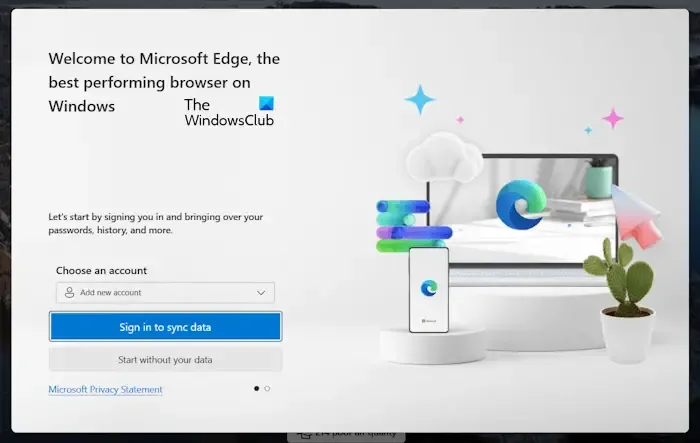
Les problèmes peuvent être liés à un profil Edge spécifique. Vous pouvez créer un nouveau profil pour voir si le problème de téléchargement persiste. Si tout fonctionne correctement avec le nouveau profil, vous pouvez y accéder et supprimer l’ancien profil, en conservant tous les signets et extensions en vous connectant avec votre compte Microsoft.
6. Réinitialiser Microsoft Edge
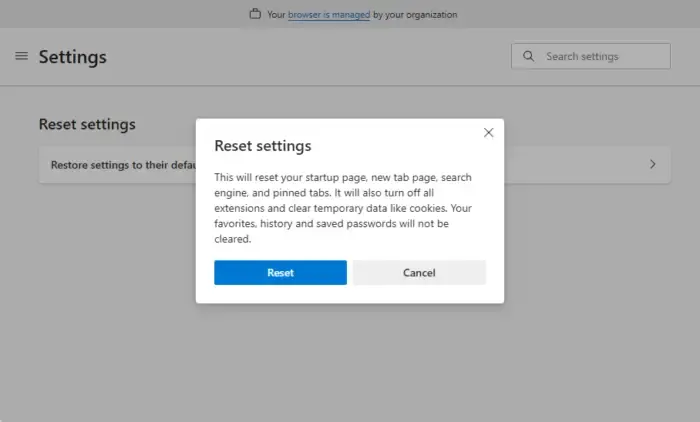
Si les solutions précédentes n’ont pas résolu le problème, la réinitialisation d’Edge à ses paramètres d’usine peut fonctionner. Avant d’effectuer une réinitialisation, assurez-vous de vous connecter avec votre compte Microsoft pour enregistrer tous les signets et extensions dans le cloud.
J’espère que vous trouverez ces conseils utiles.
Que puis-je faire pour empêcher Microsoft Edge de se bloquer ?
Si Microsoft Edge se bloque ou plante, pensez à vider le cache et les cookies du navigateur, à désactiver l’accélération matérielle ou à réinitialiser le navigateur. Souvent, des extensions problématiques peuvent entraîner de tels problèmes. Leur désactivation peut donc aider à identifier le coupable potentiel.
Quelles sont les causes du blocage des bords lors de l’impression ?
Si Microsoft Edge se bloque pendant l’impression, vérifiez l’état de votre imprimante par défaut. Des problèmes peuvent survenir si une imprimante réseau est hors tension. D’autres causes possibles incluent des pilotes d’imprimante obsolètes, des périphériques ou même certaines mises à jour Windows qui peuvent introduire des problèmes.



Laisser un commentaire